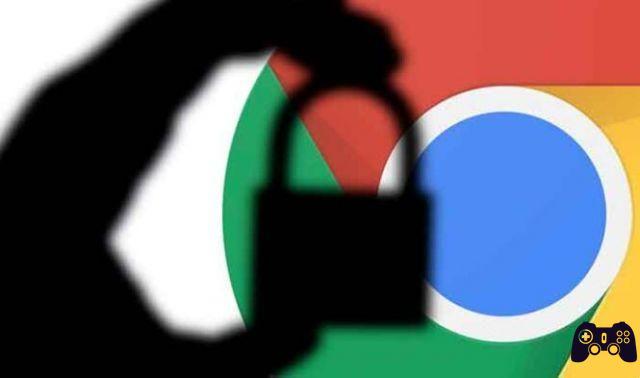
Não há problema em manter seu histórico de pesquisa protegido do Google. O Google está na seção de notícias sobre dados de segurança há algum tempo, e nem sempre de uma maneira boa. As pessoas estão aprendendo a ter cuidado com a maneira como os dados são usados pelo Google, desde a divulgação de seus produtos até o vazamento de dados de clientes e até a coleta de informações pessoais de pessoas que usam aplicativos do Google.
Mesmo que você não possua um telefone Android, provavelmente usa três ou quatro serviços do Google todos os dias, então a empresa sabe muito sobre você. As informações coletadas podem incluir seus hábitos de deslocamento e compras, mesmo que você tenha usado o serviço offline.
Esse banco de dados de privacidade não significa que o Google esteja tentando persegui-lo pessoalmente, pois as informações são armazenadas anonimamente, mas estão anexadas a você. O processo permite que os anunciantes entendam melhor os dados demográficos e determinem seus interesses para segmentar melhor os anúncios.
Se você está assistindo a algo que não deveria, fazendo coisas para o trabalho ou não quer que os sites explorem suas informações privadas, existem maneiras de excluir o histórico do Google armazenado em seus dispositivos.
Como proteger a privacidade do seu telefone Android
EUA e navegador web por excluir o histórico de pesquisa do Google em MyActivity
Tenha em mente que oexcluir seu histórico de pesquisa o remove da sua conta do Google, não de dispositivos específicos. Portanto, excluir qualquer histórico o exclui de todos os dispositivos.
Siga as etapas abaixo para excluir o histórico do Google usando seu iPhone, telefone Android, tablet, MacBook, Chromebook, computador de mesa ou laptop.
- Vá para a página Minhas atividades usando um navegador.
- NÃO CLIQUE NO SUPORTE “EXCLUIR” neste momento. Esta ação possui filtros de tempo (logo antes de adicionar outros filtros como tempo ou produto), mas exclui todo o histórico do Google (não apenas a Pesquisa do Google) imediatamente após clicar nele. Se os filtros já foram adicionados, você receberá uma mensagem primeiro.
- Clique nos três pontos verticais à direita de Pesquise seu negócio.
- Escolha o período de tempo para o qual você deseja excluir o histórico de pesquisa. Para os propósitos do nosso artigo, estamos selecionando Tempo todo.
- Nesta próxima tela, marque a caixa ao lado de Pesquisa do Google e desmarque as outras caixas listadas. Então clique para a frente. Nota: se você quiser excluir tudo, deixe as outras caixas marcadas.
- Por fim, revise as páginas da web e clique em excluir.
O uso das etapas acima permite excluir rapidamente seu histórico de pesquisa do Google usando datas e palavras-chave específicas, se desejar. Depois de concluir as etapas listadas acima, todo o histórico de pesquisa do Google é excluído dos dispositivos associados a essa conta.
Limpe todo o histórico de pesquisa do Google usando o Google Chrome completamente
Siga as etapas abaixo: se você deseja uma maneira rápida e fácil de excluir em massa todo o histórico de pesquisa do Google, além de remover opcionalmente o histórico de navegação, senhas salvas, cache e cookies no Chrome.
- Inicie o Chrome e verifique se você está conectado.
- Clique no "Elipses verticais" (três pontos verticais) no canto superior direito do navegador para abrir o menu do Chrome.
- Agora, selecione "Configurações" das opções.
- Em seguida, clique em “Limpar dados de navegação”, ou seja, encontre na seção "Privacidade e segurança"
- Uma nova guia será aberta na qual você poderá escolher entre as ferramentas "Base" o "Avançado". "Básico" é uma maneira de limpar rapidamente o histórico do Google, enquanto "Avançado" oferece mais controle sobre elementos individuais, como senhas.
As etapas acima excluem todo o histórico do Google (incluindo o histórico de pesquisa) selecionado durante o processo de remoção.
Limpar o histórico do Google no Android
No seu dispositivo Android, abra o Google Chrome e siga estas etapas:
- Toque o "Elipses verticais" (três pontos verticais) no canto superior direito.
- Agora toque "Cronologia".
- Em seguida, selecione "Limpar dados de navegação..." na nova janela.
- Confirme quando terminar.
Nota: você também pode tocar no X ao lado de cada página da web para excluir suas pesquisas individualmente.
Todo o seu histórico do Google, incluindo seu histórico de pesquisa, desaparece após a execução das etapas acima. Portanto, verifique se você salvou sites, dados e outras informações pessoais em outro lugar.
Limpar o histórico do Google no iPhone
Para usuários do iPhone, abra o histórico do Google e siga estas etapas para limpar o histórico:
- Toque no ícone do menu "Elipses horizontais" (três pontos horizontais) no canto inferior direito.
- Então, toque "Cronologia".
- Então, toque "Limpar dados de navegação..." sobre cookies e histórico de pesquisa do iMessage.
Todo o histórico de navegação do Chrome no seu iPhone agora foi excluído, incluindo o histórico de pesquisa do Google.
Definir a exclusão automática dos dados do histórico do Google
O Google oferece uma opção para baixar automaticamente seus dados. Se você preferir manter alguns dados, é melhor evitar esse recurso. No entanto, se você quiser excluir manualmente os dados de pesquisa do Google, siga estas etapas para configurar o recurso de exclusão automática:
- Visite sua página de atividades do Google, mas verifique se você está conectado à conta correta.
- No menu de navegação à esquerda, clique em "Verificações de atividade".
- Role para baixo e clique em "Excluir automaticamente (desligado)"
- Opte por excluir automaticamente atividades anteriores a "3 meses", "18 meses" o "36 meses", então clique "Avançar".
- Confirme a opção de excluir automaticamente a tarefa clicando "Confirmação". Lembre-se de que a visualização é apenas isso.
Perguntas frequentes sobre o histórico do Google
Os serviços simplificados do Google são relativamente intuitivos, mas continue lendo se tiver mais dúvidas.
Quero salvar minhas senhas, mas excluir todo o resto. Como posso fazer isso?
Se você estiver excluindo todos os seus dados do Google, poderá desmarcar a opção em Limpar dados de navegação para limpar senhas. No entanto, se você deseja mais segurança, pode usar uma extensão do navegador como Last Pass para armazenar todas as suas senhas em um local seguro.
Assim como o Google ou o Chrome armazenam essas senhas para você, o Last Pass preencherá automaticamente suas senhas.
Posso encerrar minha conta do Google permanentemente?
Sim. Se você não estiver mais interessado em usar sua conta do Google atual, poderá excluí-la permanentemente. Se você visitar a página da conta do Google, poderá clicar na opção para baixar todos os seus dados e excluir toda a sua conta do Google e tudo o que a acompanha.
Observe que essa ação apagará completamente todas as informações relacionadas ao Google. Esse processo inclui a perda de todos os documentos, e-mails, contatos e muito mais do Google. Se você estiver usando um dispositivo Android, precisará criar ou usar outra conta do Google para acessar muitos recursos e fazer backup do seu dispositivo.
Leitura:
- Como limpar o histórico do iPhone
- Como visualizar o histórico de pesquisa do Google Maps
- Como limpar o histórico de navegação do Chrome (Android e PC)?
- Como excluir o histórico do Instagram
- Como limpar o histórico do YouTube no PC






